word文档转图片的3个方法,让你事半功倍
在日常工作和学习中,我们经常需要处理Word文档。但有时,为了更好地分享内容、防止格式错乱、保护文档不被随意修改,或者仅仅是为了在网页或演示文稿中插入特定内容,我们需要将Word文档转换成图片格式。这里将介绍“word文档转图片”的3个方法,大家可以根据需求进行选择,从而事半功倍地完成DOC转换。

一、使用迅捷PDF转换器
对于需要频繁进行Word转图片操作,或者需要处理大量文档、追求高质量和稳定性的用户来说,使用专业的桌面端转换软件是不错的选择。迅捷PDF转换器作为一款功能丰富、性能稳定的文档处理工具,提供了强大的Word转图片功能。
优势:
批量处理:支持一次性添加多个Word文档进行批量转换,极大提高了工作效率。
高质量输出:通常提供更丰富的输出设置选项,如选择图片格式(JPG、PNG、BMP等)、调整图片分辨率和质量,确保转换后的图片清晰度高、效果好。
操作步骤:
1.启动软件,在软件首页的功能栏中找到【文件图片】。
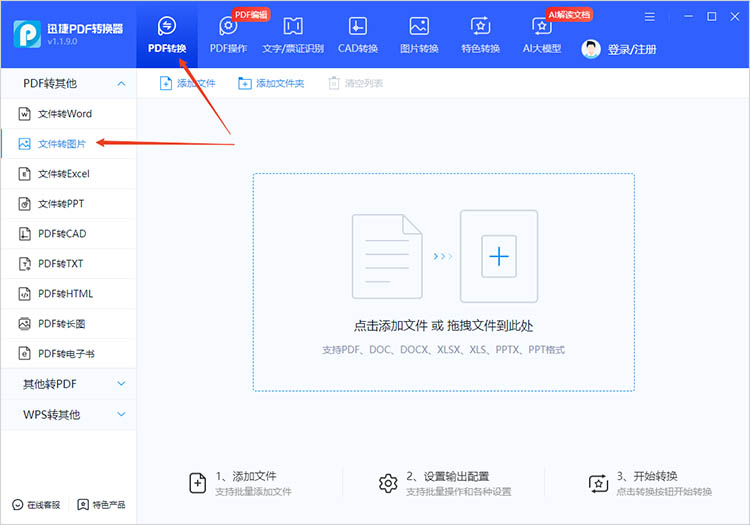
2.点击界面中间的【添加文件】,在弹出的文件浏览器窗口中选择一个或多个Word文档,然后点击【打开】。
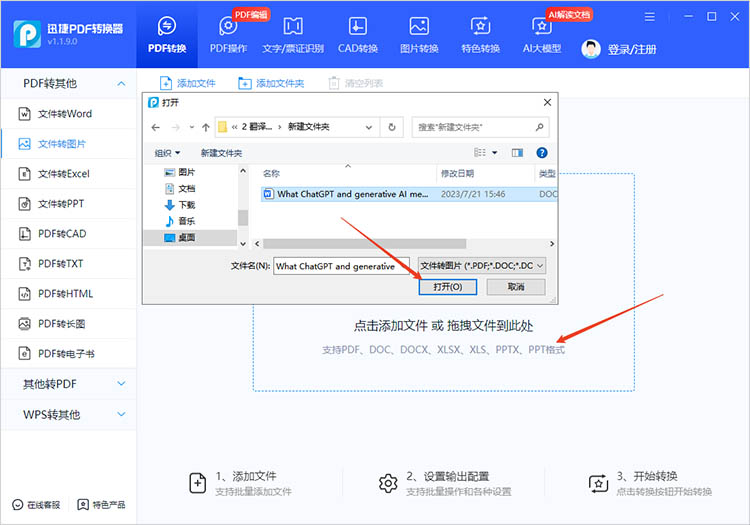
3.文件添加成功后,可以在界面下方设置转换的输出选项,包括图片质量、图片水印、图片格式等。
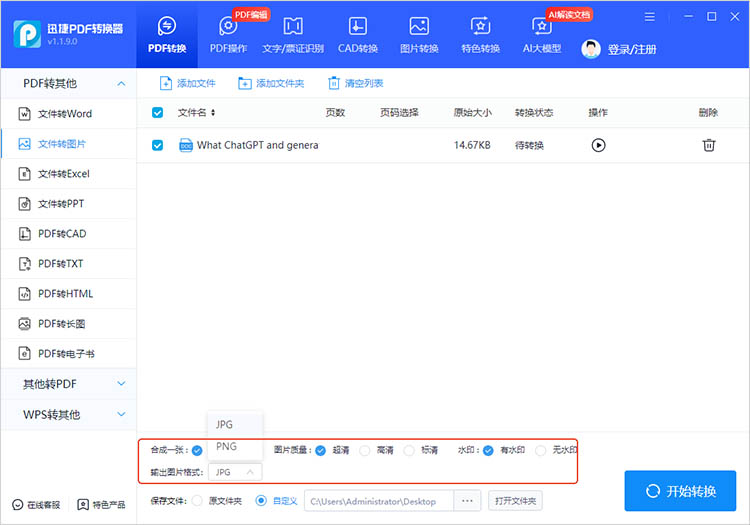
4.点击【开始转换】,软件将开始处理添加的Word文档,转换进度会在界面上显示,耐心等待即可。
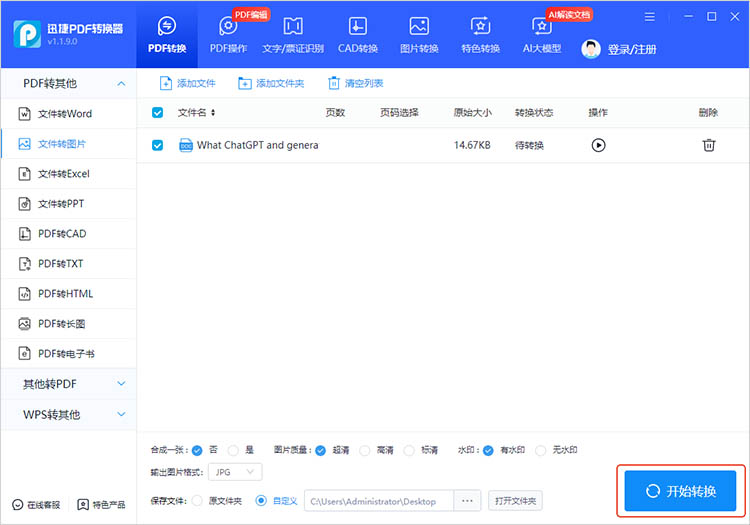
二、利用迅捷PDF转换器在线网站
如果不希望安装额外的软件,或者只是偶尔需要进行Word转图片操作,那么使用在线转换工具是一个非常便捷的选择。迅捷PDF转换器也提供了功能强大的在线转换服务,让你无需安装、随时随地完成转换。
优势:
跨平台:可以在任何操作系统和设备上使用,只要有网络和浏览器即可。
操作简单:界面通常设计得非常简洁明了,流程非常直观,即使是电脑新手也能快速掌握。
操作步骤:
1.进入在线网站,在页面上方的功能栏中找到【文档转换】-【DOC转换】。
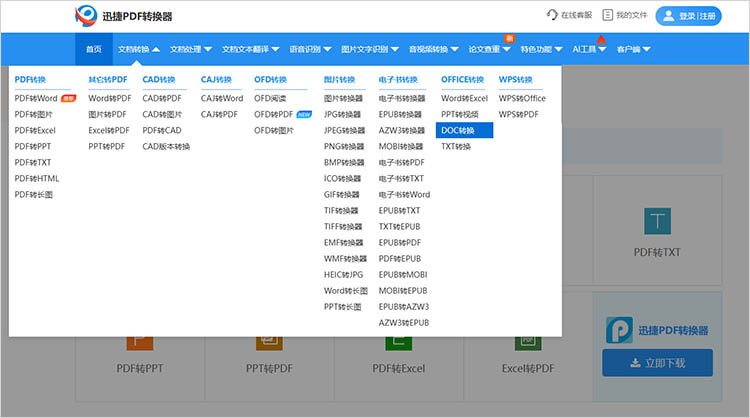
2.点击进入转换页面后,点击中央的【选择文件】按钮,上传想要进行转换的文件。
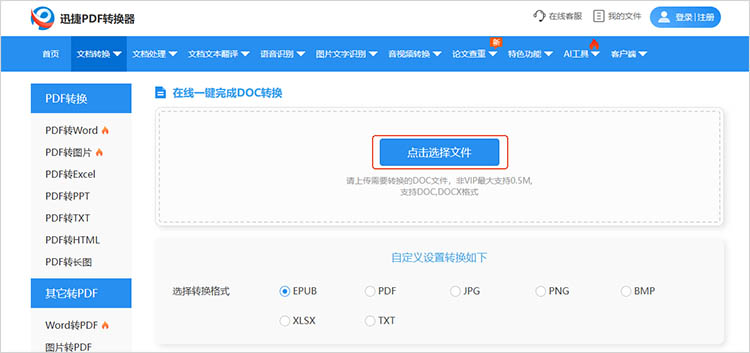
3.文件成功上传后,根据转换需要选择合适的转换格式。点击【开始转换】,网站就会对已上传的文件进行处理。
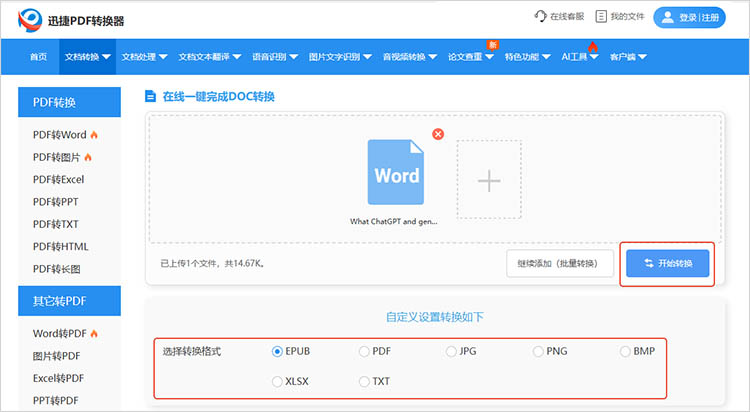
4.转换完成后,点击【立即下载】就可以将转换后的文件保存到设备中了。
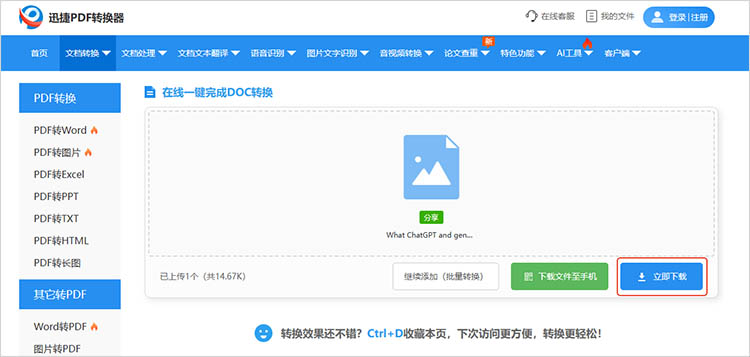
三、借助系统自带的截图工具
对于只需要将Word文档的某个局部或少量页面转换为图片,并且对图片质量要求不是极高的情况,使用操作系统自带的截图工具是十分快捷、直接的方法。
优势:
快速便利:无需安装任何第三方软件或访问网站,触手可及,操作速度快。
灵活选择区域:可以自由选择需要转换成图片的文档区域,无论是整页、部分段落还是某个图表。
操作步骤:
1.首先打开需要截图的Word文档,将文档内容调整到需要截取的区域显示在屏幕上。
2.根据选择的截图模式,对Word文档中的内容进行截图。在截图过程中,你可以通过鼠标调整截图区域的大小和位置,确保截取到所需的内容。
3.截图完成后,选择保存图片的格式(如 JPG、PNG 等)和保存路径,点击【保存】按钮。保存后的图片就可以根据需要进行分享或使用了。
以上为大家介绍了三种实用的“word文档转图片”方法,无论是追求批量处理的桌面端软件、便捷跨平台的在线转换工具,还是灵活快捷的系统自带截图工具,都能满足不同场景下的转换需求。大家可根据自身实际情况,如文档数量、质量要求、使用环境等因素,选择适合自己的方法,轻松完成文档转换,让工作学习更加便捷。
相关文章
word如何转excel?解决问题的4种方法
word如何转excel?将Word文档转换为Excel表格,是数据处理和分析中常见的需求。掌握多种转换方法,可以有效提高工作效率,避免重复劳动。本文将介绍四种将Word文档转换为Excel表格的方法,希望能够帮助大家更好掌握Word转Excel的技巧,一起来看看吧。
excel表格转word,3种方法让你的文档更专业
在日常办公中,我们常常需要将Excel表格中的数据转移到Word文档中,以制作报告、总结或其他文档。无论是为了展示数据、撰写报告还是制作演示文稿,将Excel表格转换为Word文档都能使文档更加专业、整洁且易于阅读。本文将为你详细介绍3种实用的“excel表格转word”方法,帮助你在不同场景下轻松完成转换任务,让你的文档制作更加快速和专业。
excel表格如何转化成pdf?4种转换方式分享
excel表格如何转化成pdf?在日常办公和学习中,我们常常需要将Excel表格转换为PDF格式,以确保表格内容在不同设备和软件中保持一致的显示效果,方便分享、打印和存档。接下来,本文将介绍四种常用的Excel转PDF方法,帮助大家更好地了解并选择适合自己的方式,让大家轻松完成格式转换。
excel如何转word表格?三个方法提升办公效率
excel如何转word表格?Word和Excel是常用的两种文件格式,有时我们需要将Word文档中的数据或内容转换到Excel表格中进行进一步的分析、计算或整理。由于两种格式的结构差异较大,Word侧重于文本和排版,而Excel专注于数据和计算,直接转换往往不是一件简单的事情。在接下来的内容中,本文将介绍三种提升办公效率的方法,帮助你轻松应对Word转Excel的需求。
excel转word的方法,试试这三种
在日常办公中,Excel表格因其强大的数据处理功能被广泛使用,而Word文档则是撰写报告和文档的主要工具之一。将Excel表格转换为Word文档,既可以方便数据的整理与展示,也有助于提升工作效率。对于很多用户来说,如何完成Excel转Word的操作,是一个亟需解决的问题。本文将从三种不同的转换方法入手,详细介绍操作步骤及各自优势,帮助大家掌握Excel转Word的技巧。

 ”
” ”在浏览器中打开。
”在浏览器中打开。

